KITENNホーム ≫ KITENNお試しビュー
KITENNお試しビュー
お試しビューの使い方
お試しビューは別ウィンドウで開きます。
画面左側に配置されている編集領域で、設定や記事の内容を変更しながら、ホームページのイメージを確認していただけます。
使い方は簡単!
図の①②の設定をしたら③のボタンを押すだけ! ④の部分に設定どおりのイメージを表示します。
◆補足説明◆
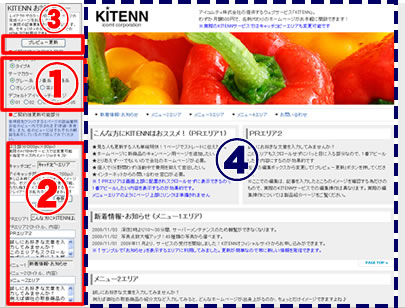
【①】
基本タイプ、カラー、イメージの設定があります。
※KITENNサービスお申し込み時に決定しておく内容となりますので、いろいろ切り替えてお好きな設定を探してみてください。
【②】
アイキャッチイメージを手持ちのイメージに変更したり、記事タイトルや内容を変更してみる事ができます。
※この部分はご契約後いつでも変更できます。
各項目の編集ボックス部分をクリックすると、その項目が④のどこにあたるか赤点線や赤背景で表示します。
画面左側に配置されている編集領域で、設定や記事の内容を変更しながら、ホームページのイメージを確認していただけます。
使い方は簡単!
図の①②の設定をしたら③のボタンを押すだけ! ④の部分に設定どおりのイメージを表示します。
◆補足説明◆
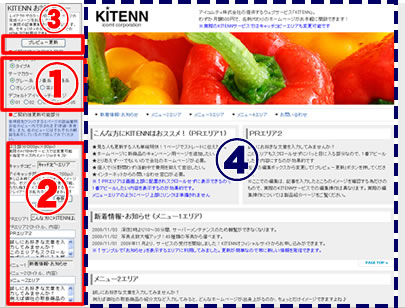
基本タイプ、カラー、イメージの設定があります。
※KITENNサービスお申し込み時に決定しておく内容となりますので、いろいろ切り替えてお好きな設定を探してみてください。
【②】
アイキャッチイメージを手持ちのイメージに変更したり、記事タイトルや内容を変更してみる事ができます。
※この部分はご契約後いつでも変更できます。
各項目の編集ボックス部分をクリックすると、その項目が④のどこにあたるか赤点線や赤背景で表示します。
お試しビューのご注意点
・お試しビューでの記事編集に関する操作は、実際のKITENNサービスでの編集操作とは異なります。
実際のKITENNサービスでの編集操作は【自分で自由に作れる「かんたん作成」機能】をご確認ください。
・お試しビューではロゴマークの変更ができませんが、実際のKITENNサービスではお客様が変更することが可能です。
・お試しビューでは、セキュリティの為、記事内でHTMLタグを使用する事を禁止しています。実際のKITENNサービスでは一部のHTMLタグを除いて使用可能です。
実際のKITENNサービスでの編集操作は【自分で自由に作れる「かんたん作成」機能】をご確認ください。
・お試しビューではロゴマークの変更ができませんが、実際のKITENNサービスではお客様が変更することが可能です。
・お試しビューでは、セキュリティの為、記事内でHTMLタグを使用する事を禁止しています。実際のKITENNサービスでは一部のHTMLタグを除いて使用可能です。
